Hiện nay, mỗi người dùng thường có ít nhất hai tài khoản Google. Một tài khoản sử dụng cho công việc, trong khi cái còn lại phục vụ cho mục đích cá nhân. Chính vì vậy, mới đây Google đã cho ra mắt một bản cập nhật cho phép người dùng dễ dàng chuyển đổi nhanh giữa các tài khoản của hãng. Bản cập nhật mới hỗ trợ cả người dùng iPhone và Android.
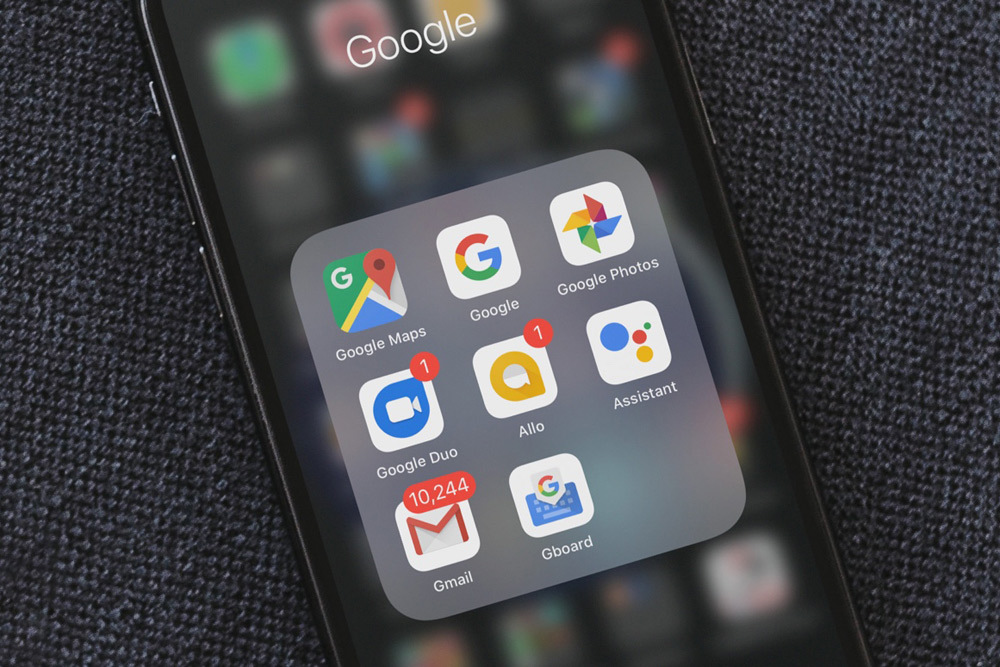 |
Cách chuyển nhanh giữa các tài khoản Gmail trên iOS và Android
Bước 1: Mở ứng dụng Gmail trên thiết bị.
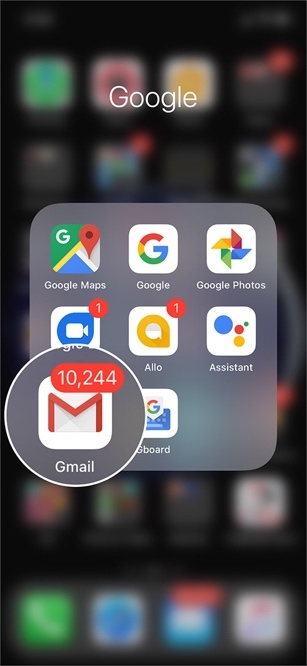 |
Bước 2: Tìm đến nút hình ảnh đại diện hiện tại ở phía trên góc phải của màn hình, sau đó vuốt nhẹ nó lên trên hoặc xuống dưới tương tự như video dưới đây.
Gmail sẽ ngay lập tức chuyển sang tài khoản tiếp theo, và hiển thị cho bạn các email tương ứng.
Nếu bạn có nhiều hơn hai tài khoản, hãy lặp lại quy trình trên cho đến khi bạn thấy tài khoản mình cần.
Trường hợp, bạn muốn chuyển sang tài khoản Gmail khác theo cách thủ công, bạn chỉ cần bấm lên nút hình ảnh đại diện ở phía trên góc phải, sau đó chọn tài khoản bạn muốn chuyển.
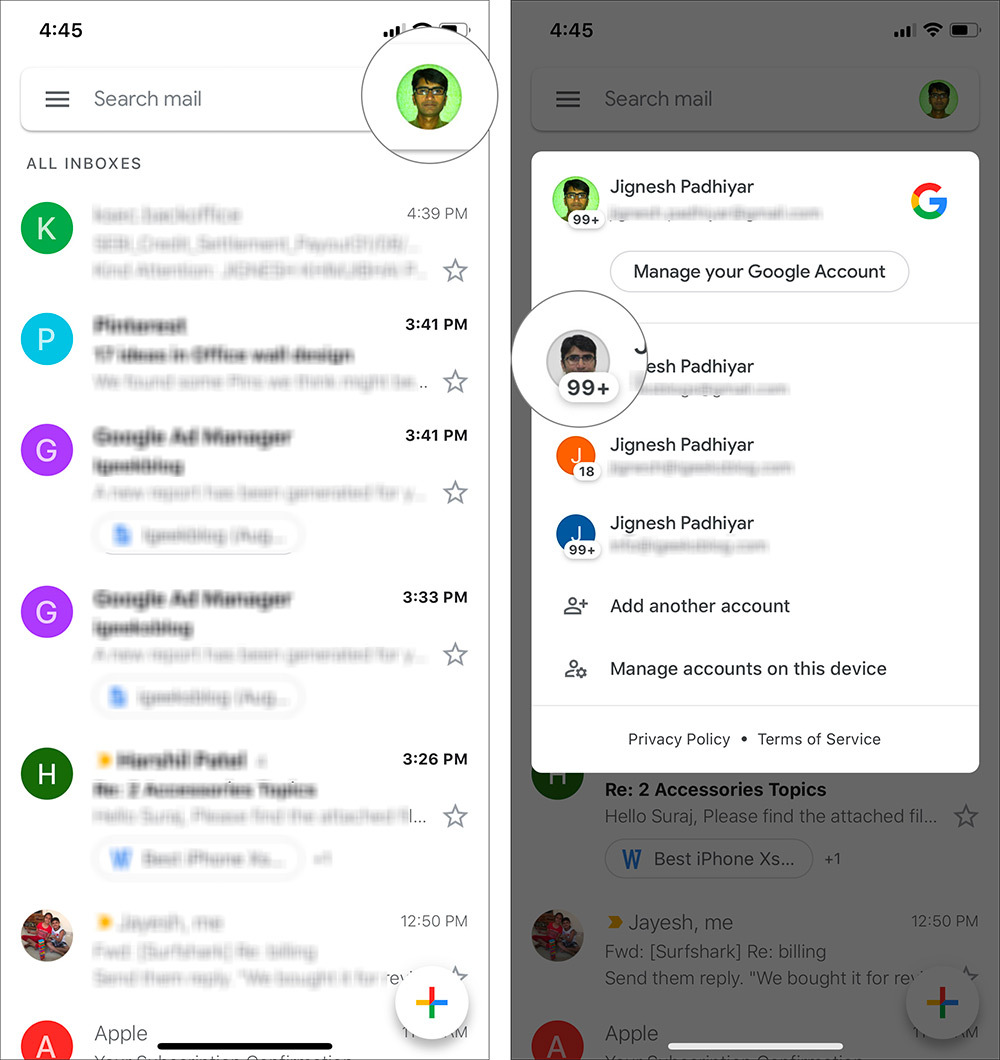 |
Cách chuyển giữa các tài khoản Google trên thiết bị iOS và Android
Trên hầu hết các ứng dụng của Google, bạn đều có thể chuyển giữa các tài khoản bằng cách làm theo các bước hướng dẫn ở phần trên. Tuy nhiên, đối với các ứng dụng như Google Photos, Google Hangouts, và Google Play Store, quy trình hơi khác một chút. Dưới đây là cách thực hiện:
Bước 1: Mở ứng dụng Google Photos trên thiết bị.
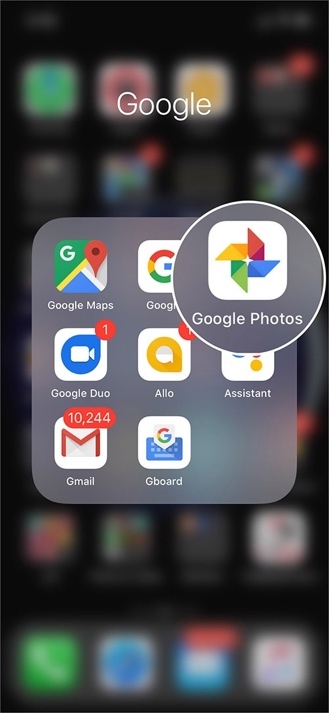 |
Bước 2: Bấm nút trình đơn hình ba thanh ngang ở phía trên góc trái.
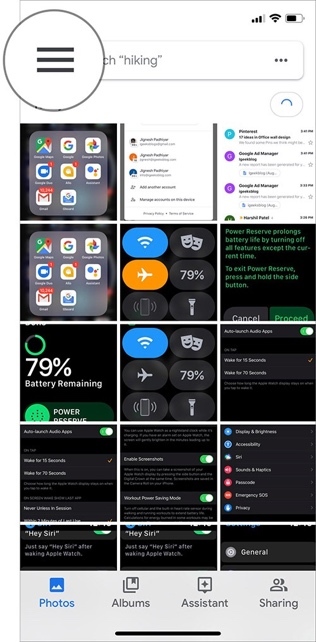 |
Bước 3: Bây giờ, bạn vuốt từ bên trái sang bên phải để chuyển giữa các tài khoản.
Nếu bạn có nhiều hơn ba tài khoản, hãy lặp lại quy trình này cho đến khi bạn tìm được tài khoản mình cần.
Ca Tiếu (theo iGeeks Blog)
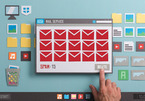
Hai cách chặn triệt để email rác trên Gmail
Bạn không muốn nhận email từ một ai đó hoặc từ một dịch vụ nào đó, cách đơn giản nhất là chặn chúng.



